10 Trucos y Fórmulas Increíbles de Excel
En este artículo, vamos a descubrir cómo ciertas funciones avanzadas y trucos en Excel pueden mejorar significativamente nuestra productividad y eficiencia en el manejo de datos. Ya sea que estés comenzando en Excel o busques perfeccionar tus habilidades, estos consejos te ayudarán a trabajar de manera más inteligente, no más dura.
Atajos de Teclado Imprescindibles en Excel
Uso de las Teclas de Función para Agilizar Tareas
El dominio de las teclas de función (F1 a F12) es esencial para acelerar nuestro trabajo en Excel. Por ejemplo, F1 abre la ayuda de Excel, mientras que F2 nos permite editar la celda activa de manera rápida. F4 es particularmente útil, ya que repite la última acción realizada, y en el caso de las fórmulas, permite alternar entre referencias relativas, absolutas y mixtas.
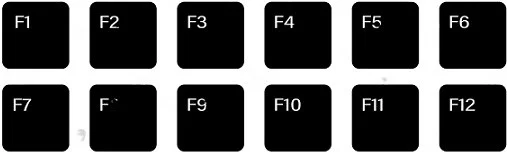
Imagina que estás trabajando en una hoja de cálculo compleja y necesitas repetir una tarea como aplicar un formato o insertar una función en múltiples celdas. En lugar de repetir manualmente el proceso, simplemente puedes presionar F4 después de hacerlo una vez, y Excel replicará la acción, ahorrando tiempo valioso.
Combinaciones de Ctrl para Acciones Rápidas
Las combinaciones de teclas Ctrl son otro pilar fundamental para trabajar eficientemente en Excel. Por ejemplo, Ctrl+C y Ctrl+V son bien conocidos por su capacidad para copiar y pegar respectivamente, pero hay muchos otros que son igual de útiles. Ctrl+D copia una fórmula hacia la derecha sobre el rango seleccionado, mientras que Ctrl+R hace lo mismo pero hacia abajo.
Un truco especialmente útil es Ctrl+Enter, que permite aplicar una fórmula o valor a todas las celdas seleccionadas simultáneamente. Esto es extremadamente eficiente cuando necesitas aplicar la misma fórmula o valor a un rango de celdas. Simplemente escribe la fórmula o el valor en la primera celda, selecciona todas las celdas donde deseas aplicarla, y presiona Ctrl+Enter.
Trucos para Mejorar la Presentación de Datos en Excel
Aplicar Formato de Moneda y Porcentaje
Una parte esencial en la presentación de datos financieros en Excel es el uso correcto del formato de moneda y porcentaje. Esto no solo hace que tus datos sean más legibles, sino que también asegura una interpretación correcta de los valores. Para aplicar formato de moneda, puedes seleccionar las celdas deseadas y utilizar el atajo Ctrl+Shift+$. Esto convertirá automáticamente tus números en valores monetarios, incluyendo el símbolo de la moneda y el formato adecuado.
Por ejemplo, si tienes una columna con cifras de ventas, aplicar este formato ayudará a identificar rápidamente estas cantidades como valores monetarios. Igualmente, para los porcentajes, puedes usar el atajo Ctrl+Shift+%, lo que es particularmente útil al trabajar con tasas de interés, porcentajes de crecimiento, o cualquier dato que requiera ser presentado en términos porcentuales.
Personalizar el Color de las Pestañas para Organización
Personalizar el color de las pestañas es un truco sencillo pero efectivo para mejorar la organización de tus hojas de cálculo. Al asignar diferentes colores a las pestañas, puedes identificar y acceder rápidamente a la hoja de cálculo que necesitas, lo cual es especialmente útil en archivos con múltiples hojas.
Para cambiar el color de una pestaña, simplemente haz clic derecho sobre ella y selecciona "Color de etiqueta". Elige el color que prefieras y aplica. Por ejemplo, podrías usar un color para las hojas relacionadas con ingresos, otro para gastos, y un tercero para resúmenes o informes. Esta organización visual no solo facilita la navegación, sino que también hace que tu trabajo sea más agradable a la vista.
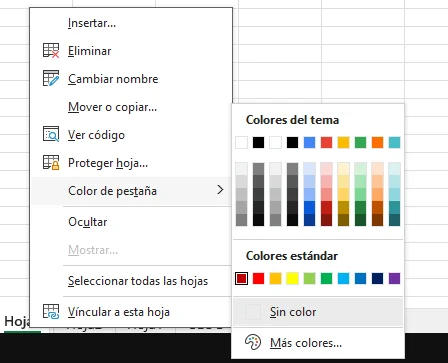
Trucos para Gestionar Celdas y Rangos en Excel
Insertar y Borrar Filas o Columnas con Facilidad
La capacidad de insertar y borrar filas o columnas rápidamente es fundamental para manejar datos dinámicos. En Excel, puedes agregar múltiples filas o columnas a la vez, lo cual es muy práctico cuando tu conjunto de datos se expande. Para insertar, selecciona el número de filas o columnas que deseas agregar, haz clic derecho y elige "Insertar". De forma similar, para borrar, selecciona las filas o columnas y elige "Eliminar".
Por ejemplo, si estás preparando un informe y te das cuenta de que necesitas agregar datos adicionales entre ciertas filas, este truco te permite hacerlo de manera eficiente sin perturbar el orden de tus datos.
Congelar Fila o Columna para Referencia Constante
El uso de la función Congelar Paneles en Excel es crucial para mantener una referencia constante mientras te desplazas por grandes cantidades de datos. Al congelar filas o columnas, estas se mantienen visibles mientras te mueves por el resto de la hoja. Esto es especialmente útil para encabezados de columnas en grandes tablas de datos.
Para congelar una fila o columna, simplemente ve a la pestaña "Vista", y en el grupo "Ventana", selecciona "Congelar Paneles". Puedes elegir congelar la fila superior, la primera columna, o cualquier fila o columna específica. Esta función te permite mantener siempre a la vista los encabezados o datos clave mientras trabajas con el resto de la información.
Fórmulas y Funciones Avanzadas
Usar Fórmulas para Cambiar Texto a Mayúsculas/Minúsculas
En Excel, el manejo del formato de texto es crucial para presentar datos de manera coherente. Usar fórmulas como MAYUSC, MINUSC y NOMPROPIO te permite transformar el texto en mayúsculas, minúsculas o formato de nombre propio, respectivamente. Por ejemplo, si tienes una lista de nombres en una columna y necesitas estandarizarlos en mayúsculas, simplemente puedes usar la fórmula =MAYUSC(Número de celda) en una celda adyacente y luego arrastrarla hacia abajo para aplicarla a toda la columna.
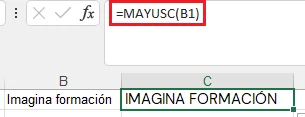
Esta funcionalidad resulta particularmente útil en la organización de datos, como en el caso de listas de correos electrónicos o nombres de clientes, donde la uniformidad del texto es esencial.
Validación de Datos para Mantener la Precisión
La validación de datos es una herramienta poderosa en Excel que asegura la precisión y coherencia de los datos ingresados en las hojas de cálculo. Permite definir ciertos criterios para las celdas, como tipos de datos (números, fechas), rangos específicos, o incluso listas desplegables con opciones predefinidas.
Por ejemplo, si estás trabajando en un presupuesto y quieres asegurarte de que ciertas celdas solo contengan números dentro de un rango específico, puedes establecer esta restricción a través de la validación de datos. Así, se previenen errores comunes como la introducción accidental de datos incorrectos, mejorando la confiabilidad de tu hoja de cálculo.
Trucos de Búsqueda y Organización de Datos en Excel
Navegación Rápida con 'Ctrl + Tecla de Dirección'
Una habilidad esencial en Excel es la navegación rápida a través de grandes conjuntos de datos. Al usar la combinación de Ctrl más una tecla de dirección (arriba, abajo, izquierda, derecha), puedes saltar rápidamente a la última celda de un bloque de datos. Por ejemplo, Ctrl + flecha hacia abajo te llevará a la última celda con datos en una columna.
Este truco es invaluable cuando trabajas con hojas de cálculo extensas, permitiéndote moverte rápidamente a diferentes secciones de tus datos sin desplazarte manualmente celda por celda.
Uso de Caracteres Comodines para Búsquedas Avanzadas
Los caracteres comodines como el asterisco (*) y el signo de interrogación (?) son herramientas poderosas en las búsquedas de Excel. Permiten realizar búsquedas más flexibles y complejas dentro de tus datos.
Por ejemplo, si estás buscando una palabra pero no estás seguro de su ortografía completa, puedes usar el asterisco para representar cualquier número de caracteres.
Supongamos que necesitas encontrar todas las entradas que contienen la palabra "mercado". Puedes usar la fórmula =BUSCAR("mercado*", A1:A100) para obtener todas las celdas que comienzan con "mercado", independientemente de lo que siga después.
Conviértete en un Experto en Excel
Hemos explorado 10 trucos y funciones esenciales que los expertos en Excel utilizan para mejorar su productividad y eficiencia en el manejo de datos. Estas herramientas no solo te permiten trabajar de manera más rápida y efectiva, sino que también abren un mundo de posibilidades para el análisis y presentación de datos.
Si te ha gustado este tutorial y deseas profundizar aún más en el universo de Excel, te recomendamos inscribirte en nuestro curso completo de Excel. Este curso está diseñado para llevarte más allá de lo básico, enseñándote técnicas y estrategias avanzadas que transformarán tu manera de trabajar con datos.
¡No te pierdas esta oportunidad de convertirte en un maestro de Excel! 🚀
¡Me interesa!